Indholdsfortegnelse
Hvis Windows 10/11 ikke kan installere KB5012170-opdateringen med fejlen 0X800f0922, skal du fortsætte med at læse nedenfor for at løse problemet.
Ifølge Microsoft forbedrer sikkerhedsopdateringen KB5012170 Secure Boot DBX i Windows 10/11 og Windows Server 2012/2022-versioner, men den kan muligvis ikke installeres på nogle enheder med ældre UEFI-firmwareversioner og giver fejlen "Failed to install -0X800f0922" (fejl i installationen -0X800f0922).

Sådan LØSES Windows Update Fejl 0X800f0922 ved forsøg på at installere KB5012170-opdatering i Windows 10/11.
Metode 1. Opdater UEFI BIOS til den nyeste version.
Gå til din enhedsproducents supportwebsted, og se, om der findes en nyere version af din UEFI BIOS. Hvis det er tilfældet, skal du downloade og installere den og derefter se, om problemet er løst.
Metode 2. Deaktiver Secure Boot i BIOS-indstillingerne.
Nogle brugere rapporterede, at 0X800f0922-fejlen i Windows Update blev løst efter at have deaktiveret funktionen "Secure Boot" i BIOS-indstillingerne. For at gøre det:
1. Sluk for strømmen din pc.
2. Tænd for strømmen din pc igen, og når du ser producentens logo, skal du trykke på den tilsvarende tast for at gå ind i BIOS-indstillingerne (f.eks. F2, F10, F8, F8, F12 eller Del). *
Bemærk: Nøglen til indtastning i BIOS varierer fra producent til producent.
3. I BIOS skal du gå til Sikkerhedsmuligheder , finde den Sikker opstart indstilling og Deaktivere it.*
Bemærkninger:
1. Hvis den Sikker opstart er allerede deaktiveret derefter aktivere det og derefter Ryd alle sikkerhedsnøgler (eller Nulstil Secure Boot-nøgler til standard fabriksindstillingerne). Gem og afslut og prøv at installere opdateringen.
2. På nogle producenter kan indstillingen "Secure Boot" findes under Støvle eller på fanen Systemkonfiguration fanebladet.
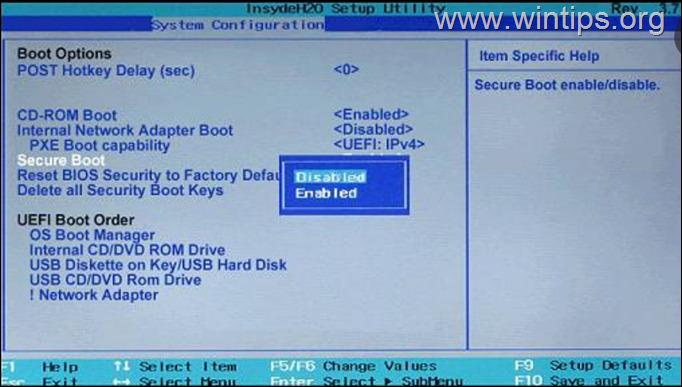
4. Gem og afslut fra BIOS-indstillingerne.
5. Start op i Windows, og prøv at installere KB5012170-opdateringen igen. Hvis installationen er vellykket, skal du fortsætte og igen installere KB5012170-opdateringen. aktivere Sikker opstart i BIOS, og fortsæt arbejdet. Hvis ikke, skal du fortsætte med den næste metode nedenfor.
Metode 3. Tving Windows til at genindlæse Windows Update.
Den anden metode til at rette fejlen 0X800f0922 i KB5012170 opdatering er at tvinge Windows til at downloade alle tilgængelige opdateringer igen fra bunden.For at gøre det:
1. Tryk samtidig på Windows  + R for at åbne kommandoboksen Kør.
+ R for at åbne kommandoboksen Kør.
2 Skriv i kommandoboksen Kør i kommandoboksen: services.msc og tryk på Indtast.
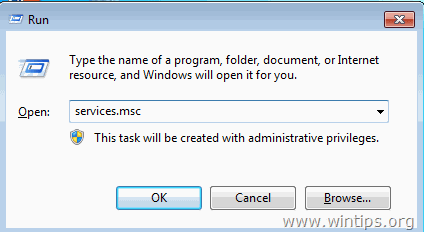
3. Højreklik på Windows Update tjeneste og vælge Stop .
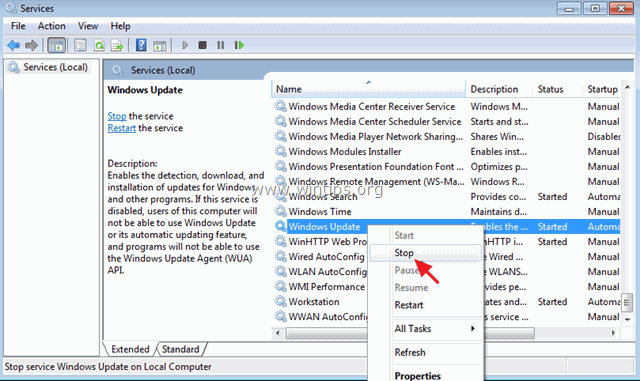
4. Åbn Windows Stifinder, og naviger til C:\Windows mappe.
5. Vælg og Slet den " SoftwareDistribution " mappe.*
(Klik Fortsæt i vinduet "Mappeadgang nægtet").
Bemærk: Næste gang Windows Update køres, vil en ny tom SoftwareDistribution mappe vil automatisk blive oprettet af Windows til at gemme opdateringer.
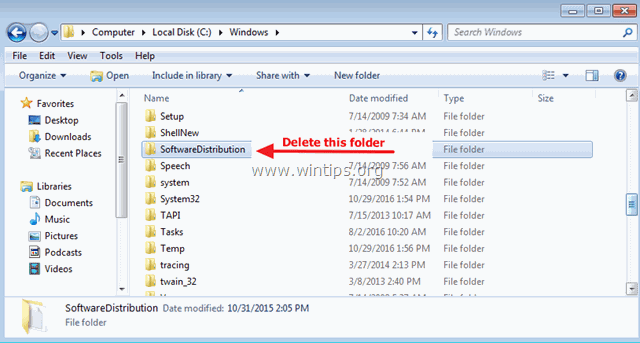
6. Genstart din computer.
7. Gå til Start > Indstillinger > Opdatering og sikkerhed og Kontroller og installer Windows-opdateringer.
Metode 4. Løs fejl 0X800f0922 ved at installere KB5012170 manuelt.
1. Download KB5012170-opdateringen fra Microsoft Update Catalog i overensstemmelse med din Windows-version.
2. Når downloadet er færdigt, dobbeltklik på den downloadede fil for at installere opdateringen.
Metode 5. FIX Windows korruption fejl med DISM & SFC værktøjer.
1. Åbn kommandoprompten som administrator. Det gør du:
1. Skriv i feltet Søg i feltet Søg: cmd or kommandoprompt
2. Højreklik på den kommandoprompt (resultat), og vælg Kør som administrator .
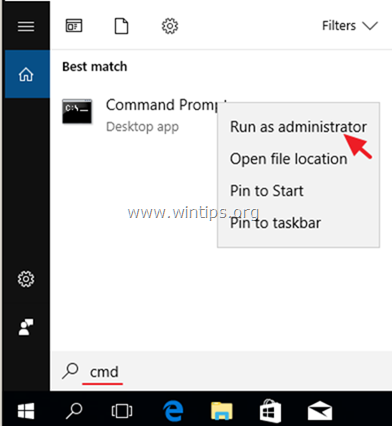
2. Skriv følgende kommando i kommandopromptvinduet, og tryk på Indtast:
- Dism.exe /Online /Cleanup-Image /Restorehealth
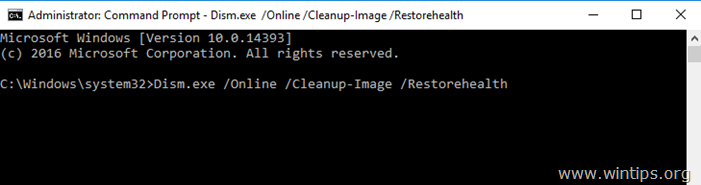
3. Vær tålmodig, indtil DISM reparerer komponentlageret. Når operationen er afsluttet (du bør få besked om, at korruptionen i komponentlageret er blevet repareret), skal du give denne kommando og trykke på Indtast :
- SFC /SCANNOW
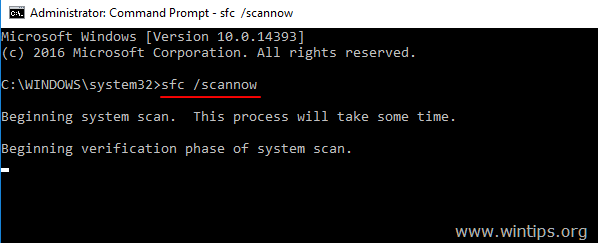
4. Når SFC-scanningen er afsluttet, genstart din computer.
5. Prøv at opdatere dit system igen.
Metode 6. Installer KB5012170-opdateringen ved hjælp af Windows Update Assistant.
1. Følg instruktionerne i metode 3 ovenfor for at slette mappen "SoftwareDistribution" og de ubrugelige filer.
2. Naviger til Windows 10-downloadwebstedet, og klik på Opdater nu knap.
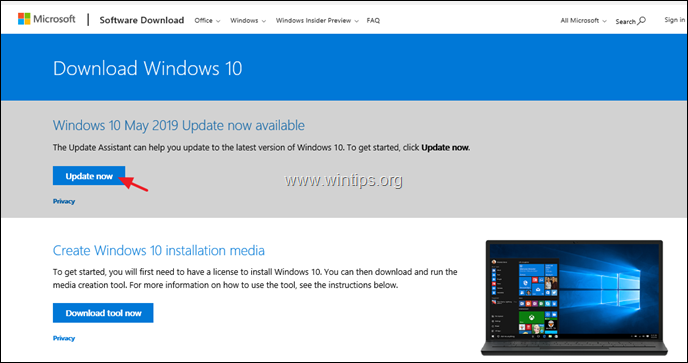
3. Når du bliver bedt om det, skal du klikke for at Kør filen "Windows10Upgrade9252.exe" for at starte installationen med det samme, eller klik på knappen Gem for at køre installationsprogrammet senere.

4. Klik endelig på Opdater nu og følg anvisningerne på skærmen for at opdatere dit system til den nyeste version af Windows 10, version 1903.
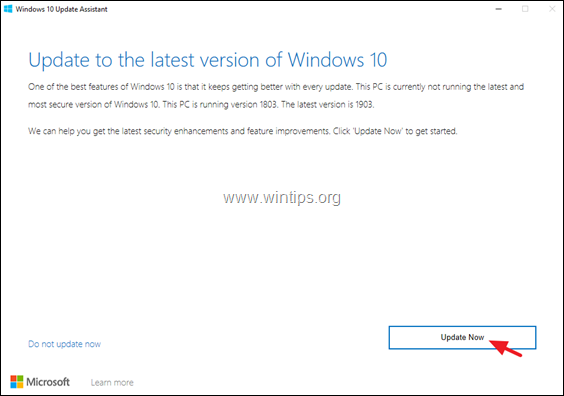
Hvilken metode virkede for dig?
Lad mig vide, om denne vejledning har hjulpet dig ved at skrive en kommentar om dine erfaringer. Synes godt om og del denne vejledning for at hjælpe andre.

Andy Davis
En systemadministrators blog om Windows





